Creare collage e griglie con più foto può essere molto utile, sia che tu sia un utente che lavora con contenuti visivi, sia che tu voglia creare qualcosa di piacevole per te stesso e per la tua famiglia.
Questo tipo di elaborazione grafica, con strumenti desktop come Photoshop, è tutt’altro che complicata da realizzare. Per praticità, però, sarebbe meglio poter intervenire direttamente dal tuo smartphone Android.
Come è possibile unire più foto tra loro direttamente dal tuo telefono? In questo articolo abbiamo affrontato questo argomento, cercando di selezionare le migliori soluzioni possibili.
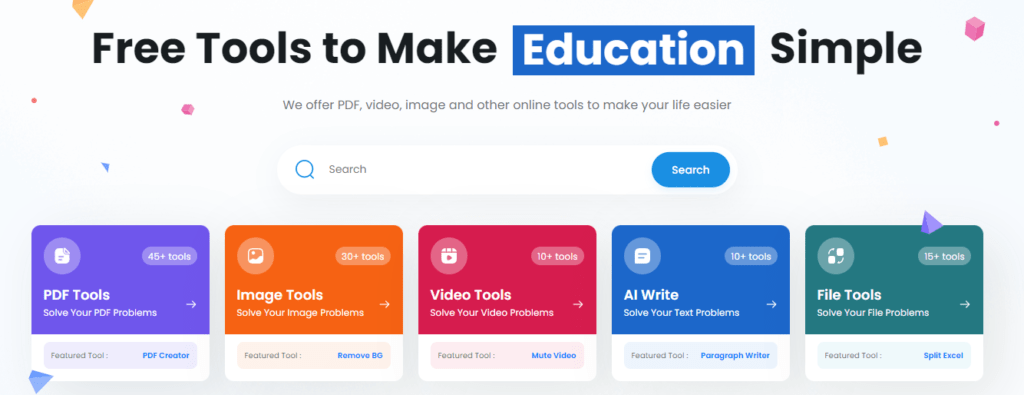
Indice dei contenuti
Unire più foto con TinyWow
TinyWow è uno strumento di conversione gratuito, fruibile interamente dal tuo browser, che offre soluzioni complete per diverse elaborazioni grafiche. Oltre a consentirti di unire più foto, offre anche la possibilità di convertire anche file nei formati più diffusi, come PDF o GIF.
Questa piattaforma ti consente di unire due immagini, affiancandole orizzontalmente o verticalmente. Stiamo parlando di un tool facile da usare, che può essere gestito anche dal tuo smartphone Android senza fatica.
Va detto che TinyWow ha però un limite: nella sua versione gratuita, infatti, non consente di unire più di due immagini alla volta. In ogni caso, puoi provare lo strumento per capire se vale la pena affidarti a un abbonamento premium.
Ecco come combinare le immagini utilizzando TinyWow:
- Accedi al sito Web dello strumento;
- Seleziona Add Photos;
- Seleziona Upload from PC or Mobile e scegli le due foto che desideri unire in una sola;
- Una volta caricate le foto, decidi il layout dell’immagine finale. Puoi disporli per essere posizionati verticalmente o orizzontalmente scegliendo l’opzione Side by Side;
- TinyWow genererà automaticamente il collage e, una volta completato, puoi andare su Download image per scaricare il risultato sul dispositivo.
Oltre ad altri strumenti utili, TinyWow fornisce anche funzionalità di modifica delle immagini. Oltre alla conversione dei formati, è possibile agire sul ridimensionamento delle immagini o sulla nitidezza e l’aggiunta di filtri.
Combinazione immagini con Adobe Photoshop Express
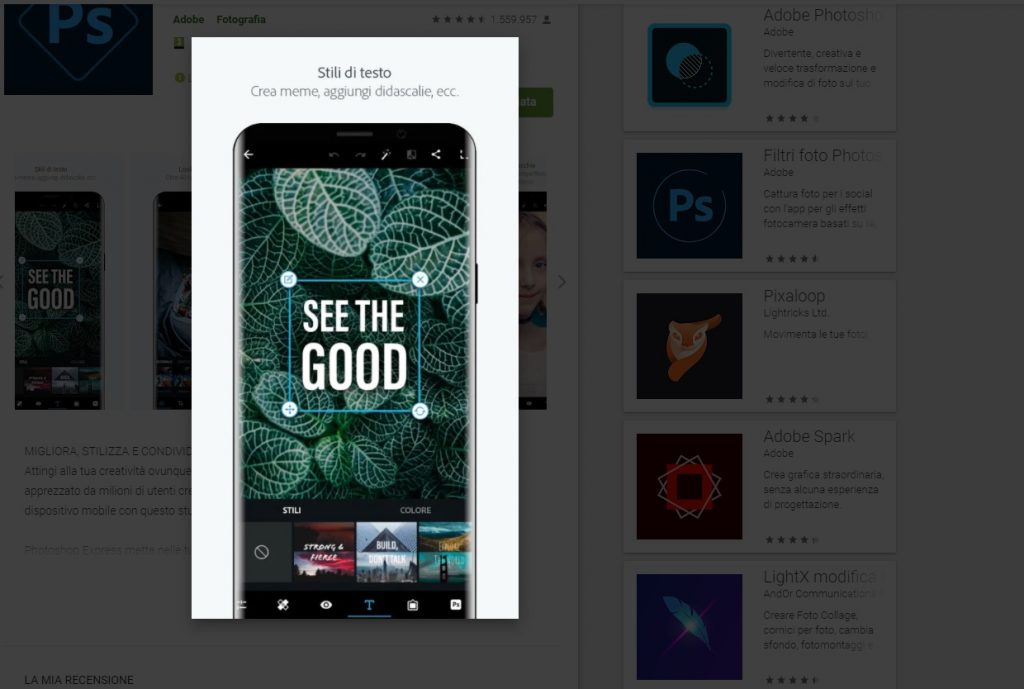
Abbiamo citato poco fa Photoshop. Sebbene lo strumento non sia disponibile su Android, in realtà esiste una soluzione specifica per dispositivi mobile, ovvero Adobe Photoshop Express.
Grazie a questo strumento puoi sperimentare vari layout e combinare più immagini tra loro. L’app fornisce anche ulteriori opzioni di modifica avanzate, con un tool che dunque si rivela versatile e di grande valore (d’altronde stiamo parlando di Adobe).
Puoi creare un account Adobe al primo avvio dell’app o sfruttarne uno, se ne sei già in possesso. A prescindere da ciò, ecco come unire più foto con Photoshop Express:
- Installa Photoshop Express sul tuo dispositivo mobile dal Play Store;
- Avvia l’app e accedi al tuo account Adobe o creane uno nuovo;
- Vai alla schermata principale dell’app e trova l’icona del collage in basso a destra (in alternativa, puoi toccare e tenere premuta una singola immagine e verrà avviato uno strumento di selezione multipla);
- Seleziona le immagini che desideri unire tra loro;
- Si aprirà il menu del collage: da qui seleziona il layout in cui desideri inserire le tue immagini nella barra degli strumenti in basso;
- Una volta deciso il layout, dai sfogo alla creatività regolando i bordi, ridimensionando e colorando lo sfondo a tuo piacimento;
- Tocca l’icona Condividi nell’angolo in alto a destra;
- Ora si aprirà la schermata Salva e condividi: toccala per scaricare la foto. In alternativa, condividi il collage direttamente sui social network o gestiscilo tramite altre app.
Nota bene: tieni presente che Photoshop Express inserisce le tue foto in un layout verticale se selezioni due o tre immagini. L’app li organizzerà in una griglia se ce ne sono quattro o più.
Unire più immagini tra loro con Google Foto
Tieni presente che anche Google Foto è uno strumento molto utile se devi unire più immagini tra loro. Stiamo parlando di un servizio facile da usare e già integrato nel tuo account Google, dunque è di certo una delle alternative più valide tra tutte quelle che ti stiamo illustrando.
Per creare una griglia di immagini con Google Foto segui questa procedura:
- Accedi a Google Foto;
- Tocca la scheda Libreria nel menu in basso;
- Vai su Utilità e scegli Collage;
- Seleziona le foto che desideri combinare: Google Foto consente di unire fino a 6 immagini con questa funzione;
- Tocca Crea in alto a destra;
- Scegli Salva in fondo alla pagina per salvare il collage sul tuo dispositivo Android.
Un modo alternativo per creare un collage tramite il sito Web di Google Foto richiede i seguenti passaggi:
- Vai al sito web di Google Foto e accedi al tuo account Google;
- Seleziona fino a 9 immagini;
- Tocca il pulsante “+”;
- Seleziona Collage dal menu che si apre.
L’app genererà un collage con le immagini che hai selezionato.
Combinazione con Layout From Instagram
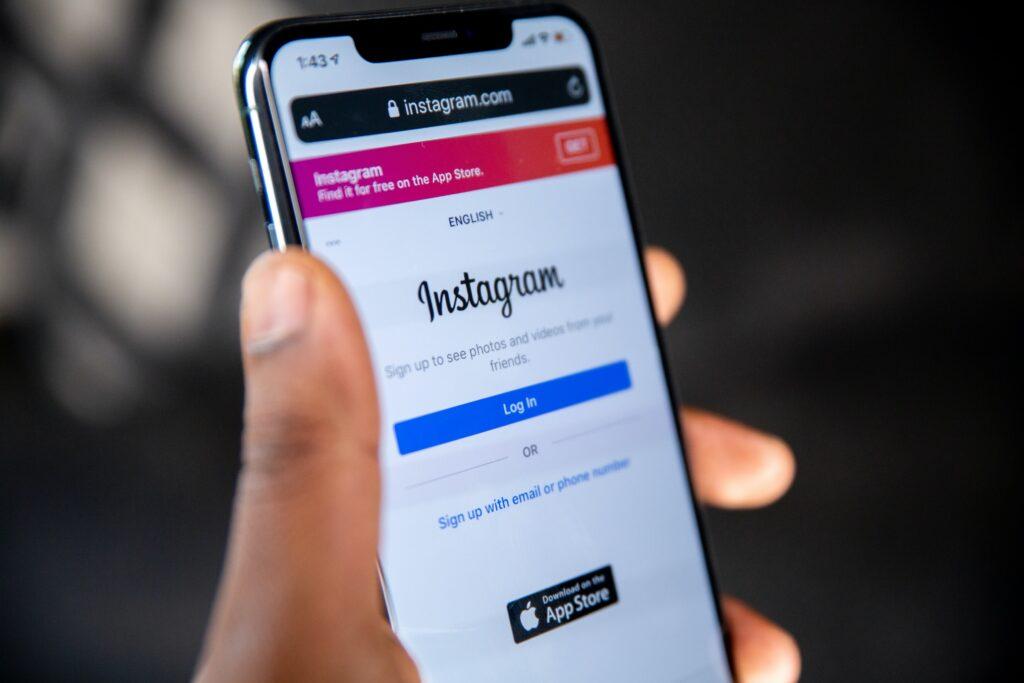
Se stai pensando di unire più foto tra loro per pubblicarle su Instagram, la stessa piattaforma è in grado di offrirti lo strumento ideale, anche se attraverso un’app esterna.
L’app offre ottime funzionalità per l’aggiunta di filtri e la manipolazione di base delle impostazioni della luce. Tuttavia, se desideri combinare più foto in una, dovresti utilizzare Layout from Instagram. Stiamo parlando di un tool esterno, capace di combinare fino a 10 immagini in un’unica foto, una funzionalità che manca all’app principale di Instagram.
Layout From Instagram è progettato per soddisfare le esigenze degli utenti della piattaforma. È abbastanza semplice e consente di realizzare istantaneamente montaggi semplici di più foto. L’app ti permette di agire con diverse modifiche, aggiungendo cornici che puoi applicare a ciascuna immagine, vari stili di composizione e lenti. Include anche filtri Instagram standard, fornendo tutto il necessario per un collage professionale.
Modalità layout nelle storie
Instagram ha introdotto la modalità layout come funzionalità di Instagram Story. Questa opzione ti consente di combinare fino a 6 immagini in un’unica storia di Instagram, offrendo vari layout.
Puoi utilizzare questa funzione indipendentemente dal fatto che tu voglia pubblicare la Storia in questione, perché Instagram ti consente di salvare le bozze sul tuo dispositivo.
Per accedere alla modalità di layout della storia di Instagram, procedi con questi passaggi:
- Vai al tuo feed Instagram;
- Tocca l’icona della fotocamera nell’angolo in alto a sinistra per aprire la modalità per creare nuove storie;
- Scegli l’icona del layout nel menu sul lato sinistro dello schermo;
- Importa le immagini che desideri includere nel layout.
Ci sono due modi per farlo: scatta una nuova foto facendo clic sull’icona del layout rotondo nella parte inferiore centrale dello schermo, oppure importa l’immagine dalla libreria, toccando il quadrato nell’angolo in basso a sinistra.
A questo punto tocca il segno di spunta per completare l’aggiunta di foto alla griglia e agisci a piacimento per aggiungere adesivi, testo file GIF e tanto altro.
Gestisci al meglio le foto affiancate su Android
Realizzare un collage di foto può essere utile, tanto per i social network quanto per il piacere di avere questo tipo di lavoro grafico.
Raccogliendo più immagini in una puoi raccontare una storia o possono essere un bel modo per conservare dei ricordi. Molte app sul mercato attuale, come TinyWow, possono aiutarti a organizzare a combinare le immagini facilmente.
Nonostante ciò, ricorda che esistono app specifiche per l’editing immagini su Android, capaci di fornirti anche tante altre funzioni avanzate.












